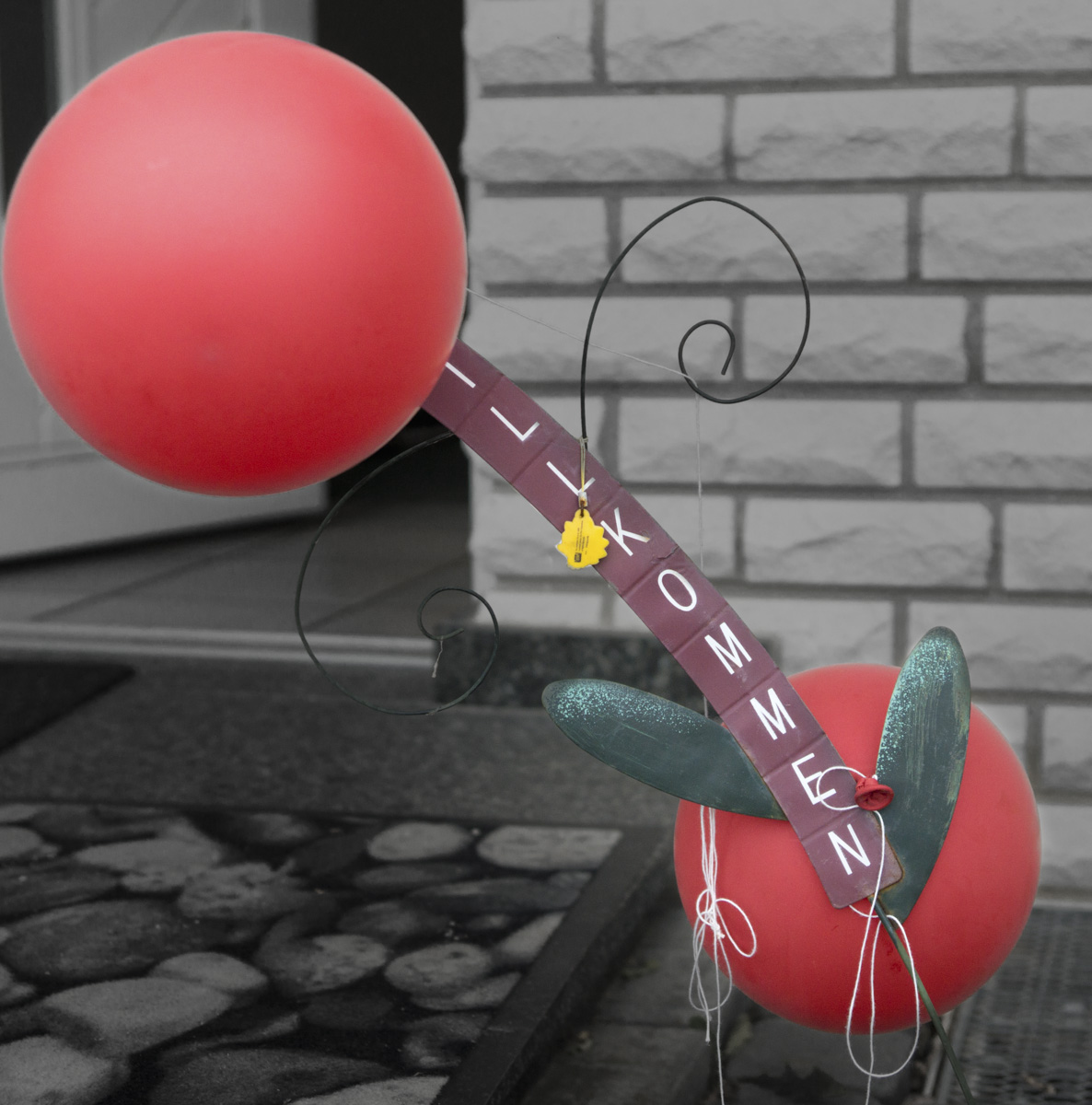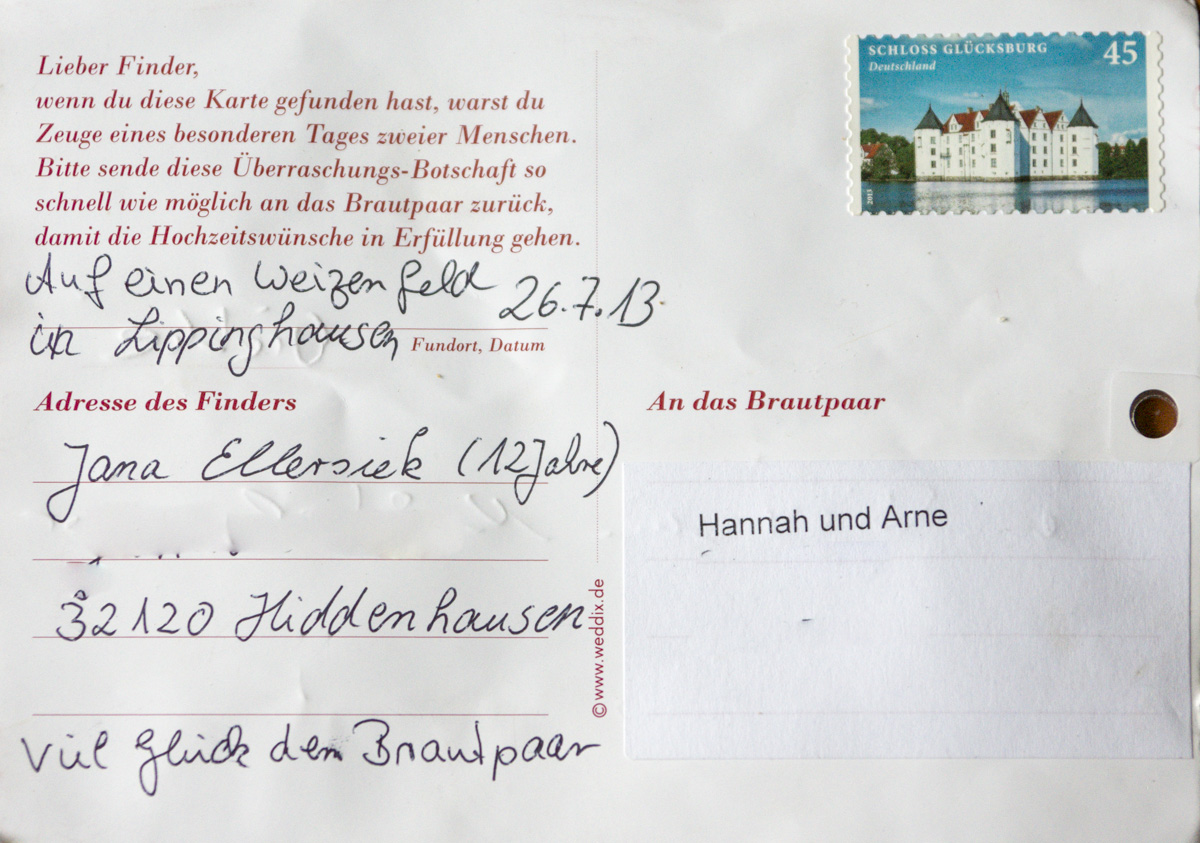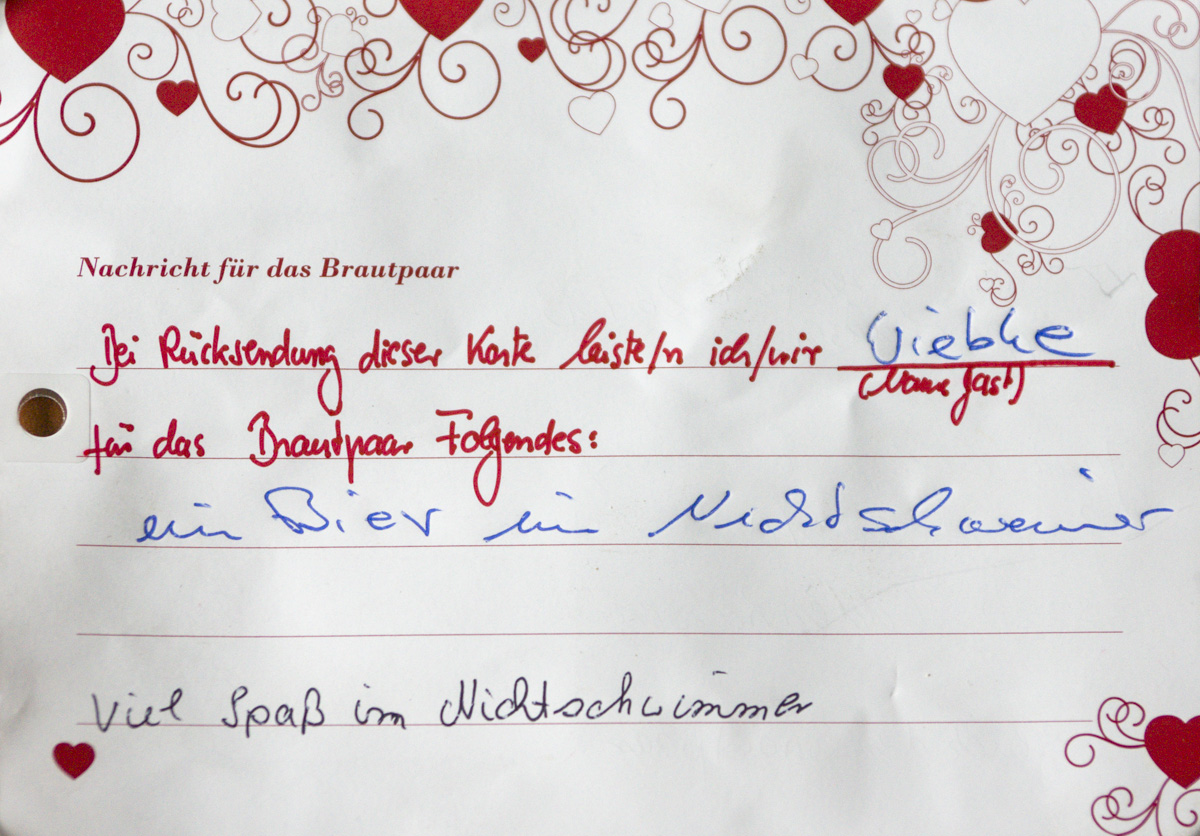Der Editor (rtehtmlarea, hmtlarea RTE) von Typo3 bietet die Möglichkeit die Rechtschreibprüfung ASpell einzubinden. So kann dann über die Schaltfläche

der Text auf Rechtschreibfehler geprüft werden.
Installation von ASpell auf dem Server
Dazu muss auf dem Server Aspell installiert sein. Sollte das nicht der Fall sein, so ist für die Installation ein Konsolenzugang zum Server erforderlich (z.B. über SSH mit puTTY).
Nach der Anmeldung legt man sich ein Verzeichnis für ASpell an (mit Recht 0750) und wechselt in dieses Verzeichnis. Dorthin wird der der gepackte Quellcode kopiert und mit
tar xfv aspell-0.60.6.1.tar
entpackt. Dadurch wird das Unterverzeichnis aspell-0.60.6.1 angelegt. Damit später nicht ein endlos langer Pfad entsteht, verschieben wir den kompletten Inhalt des Unterverzeichnisses um eine Ebene nach oben (am schnellsten mit einem ftp-Programm wie FileZilla).
Das Wichtigste ist nun, den kompletten Pfad zu ermitteln. Dazu den pwd-Befehl ausführen (Immer nur die fettgedruckten Angaben eingeben: z.B. pwd und dann die Entertaste drücken):
pwd
/www/123456_54321/rp-hosting/5555/4444/Webseite/fileadmin/aspell
Die komplette Pfadangabe muss nun im folgenden Befehl verwendet werden:
./configure --prefix=derkomplettepfad && make
make install
Achtet auf die Leerzeichen und löscht bei Fehlern den kompletten Inhalt des Verzeichnisses (bis auf die tar-Datei) und fangt noch einmal mit den Entpacken an. Meine Erfahrung ist, dass wenn das Script aufgrund fehlerhafter Angaben nicht korrekt durchläuft, es beim zweiten Mal auch mit korrekten Parametern nicht korrekt durchläuft.
Zum ersten Test und damit das Anlegen der Library für die deutsche Rechtschreibkorrektur funktioniert muss nun die Variable für den Pfad für Programme (PATH) gesetzt werden:
echo $PATH
PATH=DasErgebnisVonEcho:derkomplettepfad
Export PATH
z.B.:
echo $PATH
/usr:/usr/bin:/usr/local/bin
PATH=/usr:/usr/bin:/usr/local/bin:/www/123456_54321/rp-hosting/5005555/6005555/typo3cms/fileadmin/aspell
Export PATH
Hinweis: Abhängig von der Shell können die Befehle für den Pfad abweichen (Diese Befehle gelten z.B. für BASH)
Nun kann mit dem Befehl
aspell -v
@(#) International Ispell Version 3.1.20 (but really Aspell 0.60.6.1)
die Installation getestet werden.
Jetzt wechselt man in das Verzeichnis derkomplettepfad. Dorthin werden nun die gewünschten Sprachdateien (dictionaries) kopiert und entpackt, konfiguriert und erzeugt:
tar xfv aspell6-de-20030222-1.tar
Die im Unterverzeichnis aspell6-de-20030222-1 angelegten Dateien verschiebt man in das Unterverzeichnis lib wechselt in das Verzeichnis derkomplettepfad/lib. Dort ruft man die beiden folgenden Befehle auf:
./configure && make
make install
Mit dem folgenden Befehl wird eine Rechtschreibprüfung durchgeführt:
echo 'Das ist falsh geschriben' | /derkomplettepfad/ziel/bin/aspell -a -l de
@(#) International Ispell Version 3.1.20 (but really Aspell 0.60.6.1)
*
*
& falsh 38 8: falsch, falls, falsche, fälsche, fälscht, Pfahls, Walls, als, fällst, Aals, Fall, Fass, Hals, Fels, Pfalz, Tals, falb, Falles, fahles, falle, fallt, fälle, fällt, Alls, Fälscher, fahl, falschem, falschen, falscher, fälschen, fälschst, Halls, Wales, FAZ, Wal, pfählst, was, Pfads
& geschriben 2 14: geschrieben, geschrien
(08:30:41) [bin] @(#) International Ispell Version 3.1.20 (but really Aspell 0.60.6.1)
Konfiguration von Typo3 für ASpell
Wenn das soweit geklappt hat, muss nur noch Typo3 konfiguriert werden:
Im Erweiterungsmanager trägt man in der Konfiguration der htmlarea-RTE-Extension (rtehtmlarea) unter Aspell path den kompletten Pfad inklusive Programmangabe ein (Achtung: am Ende des Pfads muss der Programmname mit angegeben werden):
derkomplettepfad/aspell
In den Page Config Settings ergänzt man für den Editor:
RTE.default {
showButtons = , spellcheck
defaultContentLanguage = de
buttons.spellcheck.enablePersonalDictionaries = 1
buttons.spellcheck.dictionaries.items = de
buttons.spellcheck.dictionaries.restrictToItems = de
}
Wird enablePersonalDictionaries auf 1 gesetzt (sollen die Benutzer eigene Wörterbücher anlegen können), so muss entweder für den Benutzer oder in der Benutzergruppe noch der Wert in der User TSConfig gesetzt werden:
options.enablePersonalDicts = 1
Sollte die Schaltfläche für die Rechtschreibprüfung im Editor nicht sichtbar sein, so kann es auch daran liegen, das die Extension static_info_tables nicht installiert ist.